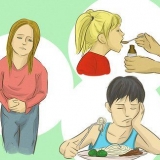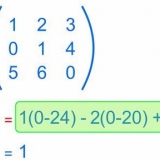"Varslingsmeny" - Sveip ned fra toppen av skjermen, og trykk deretter på "Skjermbilde tatt"-varselet. Galleri — Åpne Galleri-appen, trykk på ALBUMS-fanen, trykk på Skjermbilder-albumet og trykk på skjermbildet ditt.




Hvis denne bryteren er blå, er funksjonen Palm Swipe to capture allerede aktivert. Hvis du ikke finner alternativet «Sveip med håndflaten for å fange», kan du ikke bruke denne funksjonen på Samsung-nettbrettet ditt. Prøv å bruke i stedet.




"Varslingsmeny" - Sveip ned fra toppen av skjermen, og trykk deretter på "Skjermbilde tatt"-varselet. Galleri — Åpne Galleri-appen, trykk på ALBUMS-fanen, trykk på Skjermbilder-albumet og trykk på skjermbildet ditt.
Åpne "Play Store" på Android-en din. Trykk på søkefeltet. type enkelt skjermbilde. Trykk `Skjermbilde Enkel` i resultatmenyen. Trykk `INSTALL`. 







Trykk `⋮` øverst til høyre på skjermen. Trykk "Lagre". Trykk "Lagre som". Trykk "Android" når du blir bedt om det. Trykk "LAGRE" når du blir bedt om det.
Åpne Galleri-appen på nettbrettet. Trykk `ALBUMS` øverst på skjermen. Trykk på `Nedlastinger`-mappen. Trykk på skjermbildet for å åpne det. Det kan ta noen sekunder før skjermbildet vises i full kvalitet.
Ta et skjermbilde på et samsung-nettbrett
Innhold
Denne artikkelen vil lære deg hvordan du tar et bilde av det du ser på skjermen til Samsung-nettbrettet ditt. Du kan ta et skjermbilde ved å holde nede "Strøm"- og "Volum ned"-knappene på omtrent alle gjeldende Samsung-nettbrett, eller du kan bruke håndflaten til å ta et skjermbilde på noen nettbrett.
Trinn
Metode 1 av 3: Bruke nettbrettets knapper

1. Vet hvilke knapper du skal bruke. På alle Samsung-nettbrett vil du holde nede "Slå på" og "Volum ned"-knappene samtidig for at nettbrettet tar et skjermbilde etter et sekund.
- På noen Samsung-nettbrett som har fysiske Hjem-knapper, kan du også trykke og holde inne "Slå på" og "Hjem" for å ta et skjermbilde.

2. Finn de relevante knappene på nettbrettet. Power On-knappen er plassert på høyre side av nettbrettet, og volum ned-knappen er den nederste knappen på volumknappene på høyre side av nettbrettet.
Hvis du har et nettbrett med en fysisk "Start"-knapp, vil denne knappen være nederst på skjermen.

3. Gå til elementet du vil ta et skjermbilde av. Åpne appen, skjermen eller siden du vil ta et skjermbilde av.

4. Trykk og hold inne skjermutskriftsknappene på nettbrettet. Trykk og hold inne "Slå på" og "Volum ned"-knappene til du er ferdig.

5. Slipp knappene når skjermen zoomer ut litt. Dette indikerer at skjermbildet er tatt. Du bør også se en forhåndsvisning av skjermbildet vises i nedre høyre hjørne av skjermen og et bildeikon vil vises i varslingslinjen i øvre venstre hjørne av skjermen.

6. Se skjermbildet. Når du har tatt skjermbildet, kan du åpne det på en av følgende måter:
Metode 2 av 3: Med håndflaten

1. Forstå når du skal bruke denne metoden. På enkelte Samsung Galaxy-nettbrett kan du aktivere en innstilling som lar deg ta et skjermbilde ved å sveipe siden av hånden fra høyre til venstre over skjermen. Denne funksjonen er ikke tilgjengelig på alle Samsung-nettbrett, og du kan ikke bruke den når tastaturet på skjermen vises.

2. Sveip ned fra toppen av skjermen. Dette vil få opp rullegardinmenyen Varsler.

3. Trykk på Innstillinger-ikonet
i øvre høyre hjørne av rullegardinmenyen. Dette åpner Innstillinger-appen.
4. trykkAvanserte funksjoner venstre på skjermen. Avanserte funksjoner-menyen åpnes på høyre side av skjermen.

5. Trykk på den hvite bryteren «Sveip med håndflaten for å fange»
. Dette er på høyre side av skjermen. Bryteren skal bli blå, noe som indikerer at du nå kan bruke håndflaten for å ta et skjermbilde.
6. Gå til elementet du vil ta et skjermbilde av. Åpne appen, skjermen eller siden du vil ta et skjermbilde av.

7. Sørg for at tastaturet ikke vises. "Sveip med håndflaten for å fange"-funksjonen vil bare fungere når tastaturet på nettbrettets skjerm ikke er aktivt. Du kan skjule tastaturet ved å trykke på et felt hvor som helst på siden uten tekst.

8. Plasser kanten av en av hendene dine på høyre side av skjermen. Du kan bruke hvilken som helst hånd, men du må plassere kanten av hånden på siden av pinken din helt til høyre på skjermen.

9. Sveip til venstre med konstant hastighet. Dette vil få nettbrettet til å ta et skjermbilde; du vil vite at det er tatt et skjermbilde når skjermen zoomer ut litt.
Nettbrettet ditt kan også vibrere eller lage en bekreftelseslyd.

10. Se skjermbildet. Når du har tatt skjermbildet, kan du se det på en av følgende måter:
Metode 3 av 3: Bruke Screenshot Easy-appen

1. Last ned Screenshot Easy-appen. Hvis du ikke kan bruke nettbrettets knapper eller håndflate, kan du laste ned en gratis app for å ta skjermbilder:

2. Åpne Screenshot Easy. Trykk "OPEN" i Google Play Store eller trykk på det kameraformede ikonet til Screenshot Easy-appen mellom de andre appene på Android.

3. trykkTILLATE når du blir bedt om det. Dette lar Screenshot Easy få tilgang til og lagre bilder.
Du kan bli bedt om å begynne å fange. I så fall, trykk `AVBRYT` før du fortsetter.

4. Trykk på den grå "COVER ICON"-bryteren
. Bryteren blir blå, noe som indikerer at et kameraformet ikon vil vises på nettbrettets skjerm, selv når Screenshot Easy-appen er minimert.
5. trykkSTART OPPTAK. Dette er en blå knapp øverst på skjermen.

6. trykkSTART NÅ når du blir bedt om det. Dette vil aktivere skjermbildefunksjonen til Screenshot Easy.

7. Gå til elementet du vil ta et skjermbilde av. Åpne appen, skjermen eller siden du vil ta et skjermbilde av.

8. Trykk på ikonet til et kamera. Dette skal være øverst til venstre på skjermen. Dette tar skjermbildet ditt, og etter noen sekunder åpnes skjermbildet i Screenshot Easy-appen.

9. Lagre skjermbildet ditt. Når skjermbildet åpnes, kan du lagre det i nettbrettets galleri ved å gjøre følgende:

10. Se skjermbildet ditt. Du finner skjermbildet i nedlastingsmappen i Galleri-appen på nettbrettet ditt:

11. Deaktiver skjermbildeikonet når du er ferdig. Når du er klar til å slå av skjermbildeikonet, åpner du Screenshot Easy-appen igjen og trykker "STOPP CAPTURE" øverst på skjermen.
Vanligvis vises en annonse etter at du har deaktivert skjermbildeikonet. Du kan hoppe over annonsen ved å minimere eller lukke Screenshot Easy-appen.
Tips
- Fysiske startknapper beveger seg når du berører dem, og startknapper som ikke støttes, beveger seg ikke når de trykkes.
Advarsler
- Hvis nettbrettets fysiske knapper er defekte, kan det hende du ikke kan ta et skjermbilde med dem. I dette tilfellet vil en app som Screenshot Easy komme godt med.
Artikler om emnet "Ta et skjermbilde på et samsung-nettbrett"
Оцените, пожалуйста статью
Populær